- विंडोज ओएस में फाइल एक्सप्लोरर टूल शायद सबसे ज्यादा इस्तेमाल किया जाने वाला फंक्शन है, क्योंकि आपके पीसी की सामग्री तक पहुंचने वाली हर चीज इसके माध्यम से की जाती है।
- दुर्भाग्य से, अनुचित सिस्टम सेटिंग्स या असंगत तृतीय-पक्ष सॉफ़्टवेयर जैसी समस्याएं फ़ाइल एक्सप्लोरर के क्रैश होने का कारण बन सकती हैं, और ठीक यही इस लेख के बारे में बात करने के लिए है।
- हमारी वेबसाइट में शामिल है a सिस्टम त्रुटियों के निवारण के लिए समर्पित हब, इसलिए सुनिश्चित करें कि आप उस पर भी जाएं यदि विंडोज 10 की अन्य समस्याएं हैं जो आपको परेशान कर रही हैं।
- अधिक रुचि के लेखों के लिए, देखें विंडोज 10 फिक्स पेज.

- रेस्टोरो पीसी रिपेयर टूल डाउनलोड करें जो पेटेंट प्रौद्योगिकी के साथ आता है (पेटेंट उपलब्ध यहां).
- क्लिक स्कैन शुरू करें Windows समस्याएँ ढूँढ़ने के लिए जो PC समस्याएँ उत्पन्न कर सकती हैं।
- क्लिक सभी की मरम्मत आपके कंप्यूटर की सुरक्षा और प्रदर्शन को प्रभावित करने वाली समस्याओं को ठीक करने के लिए
- रेस्टोरो द्वारा डाउनलोड किया गया है 0 इस महीने पाठकों।
12. आईडीटी ऑडियो निकालें
- को खोलो सेटिंग ऐप और जाएं ऐप्स अनुभाग।
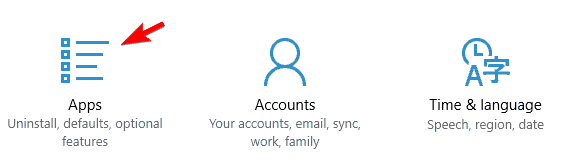
- सभी इंस्टॉल किए गए ऐप्स की सूची दिखाई देगी।
- चुनते हैं आईडीटी ऑडियो सूची से और क्लिक करें हटाना.
- अब एप्लिकेशन को हटाने के लिए स्क्रीन पर दिए गए निर्देशों का पालन करें।
यदि आप use का उपयोग नहीं करना चाहते हैं सेटिंग ऐप, आप निम्न कार्य करके IDT ऑडियो की स्थापना रद्द कर सकते हैं:
- दबाएँ विंडोज की + एस और दर्ज करें कंट्रोल पैनल.
- चुनते हैं कंट्रोल पैनल परिणामों की सूची से।
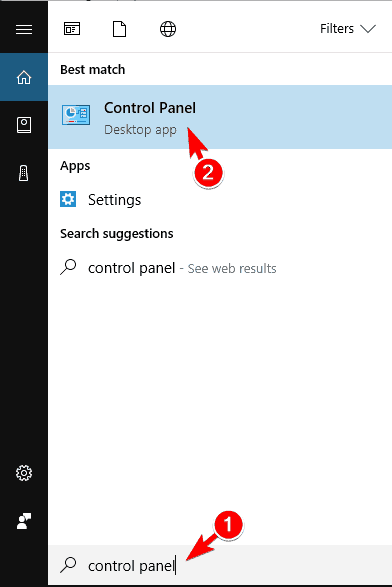
- कब कंट्रोल पैनल खोलता है, नेविगेट करें कार्यक्रमों और सुविधाओं.
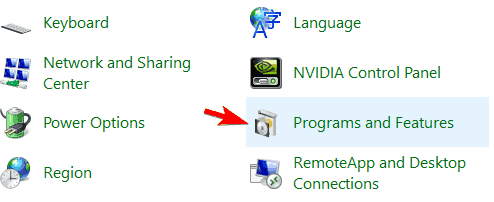
- अब सभी इंस्टॉल किए गए एप्लिकेशन की एक सूची दिखाई देगी। का पता लगाने आईडीटी ऑडियो और इसे डबल क्लिक करें।
- अब इसे हटाने के लिए स्क्रीन पर दिए गए निर्देशों का पालन करें।
कई पीसी निर्माता जैसे डेल और एचपी आईडीटी ऑडियो का उपयोग करते हैं। यह एप्लिकेशन आमतौर पर पीसी पर प्रीइंस्टॉल्ड आता है, और कभी-कभी यह फाइल एक्सप्लोरर क्रैश होने का कारण बन सकता है। समस्या को ठीक करने के लिए, आपको इस एप्लिकेशन को ढूंढना और अनइंस्टॉल करना होगा।
आप विंडोज 10 पर कंट्रोल पैनल नहीं खोल सकते हैं? समाधान खोजने के लिए इस चरण-दर-चरण मार्गदर्शिका पर एक नज़र डालें।
कुछ उपयोगकर्ता दावा करते हैं कि आपको IDT ऑडियो को अनइंस्टॉल करने की भी आवश्यकता नहीं है, आप बस इसके कंट्रोल पैनल एप्लेट का नाम बदल सकते हैं।
- शुरू सही कमाण्ड व्यवस्थापक के रूप में।
- अब दर्ज करें रेन IDTNC64.CPL IDTNC64.CPL.old और दबाएं दर्ज इसे चलाने के लिए।
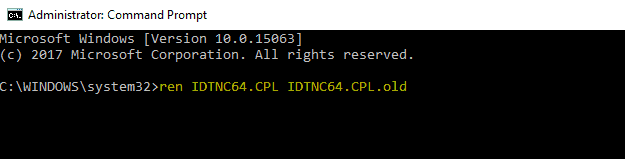
कमांड निष्पादित होने के बाद, आईडीटी ऑडियो और फाइल एक्सप्लोरर के साथ समस्याओं का समाधान किया जाना चाहिए।
13. समस्याग्रस्त संदर्भ मेनू आइटम अक्षम करें
- शेलएक्सव्यू डाउनलोड करें और इसे शुरू करो।
- यह एक पोर्टेबल एप्लिकेशन है, इसलिए आप इसे बिना इंस्टालेशन के चला सकते हैं।
- कब शेलएक्सव्यू शुरू होता है, क्लिक करें विकल्प और चुनें एक्सटेंशन प्रकार द्वारा फ़िल्टर करें.
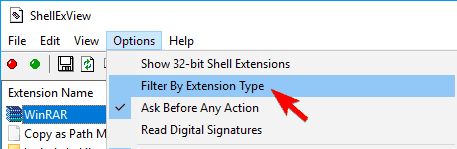
- चुनते हैं सन्दर्भ विकल्प सूची और क्लिक करें ठीक है.
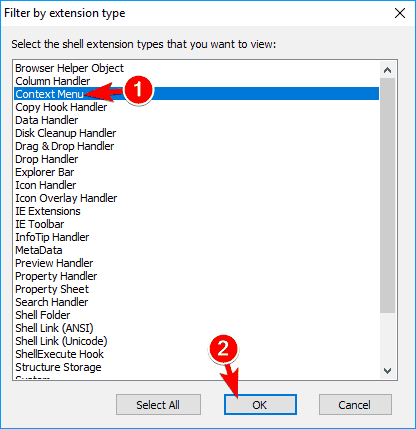
- अब एक तृतीय-पक्ष एप्लिकेशन ढूंढें जिसे आप अक्षम करना चाहते हैं, उस पर राइट-क्लिक करें और चुनें चयनित आइटम अक्षम करें.
- आप चाहें तो कई आइटम भी चुन सकते हैं।
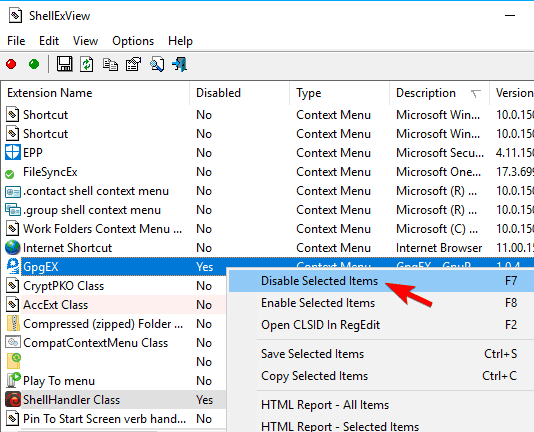
- एक पुष्टिकरण संदेश दिखाई देगा।
- पर क्लिक करें हाँ चयनित एप्लिकेशन को अक्षम करने के लिए।
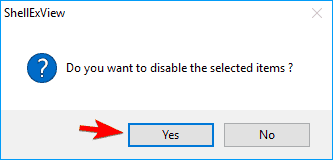
- वांछित एप्लिकेशन को अक्षम करने के बाद, आपको बस जाने की आवश्यकता है विकल्प> एक्सप्लोरर को पुनरारंभ करें.
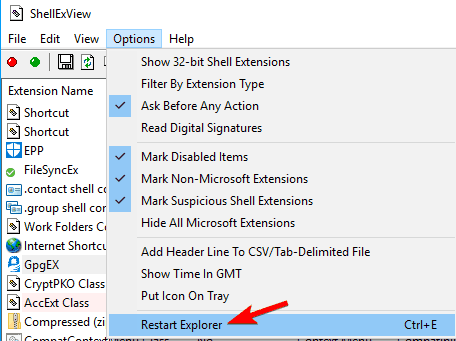
- पुष्टिकरण संदेश दिखाई देगा।
- पर क्लिक करें हाँ विंडोज एक्सप्लोरर को पुनरारंभ करने के लिए।
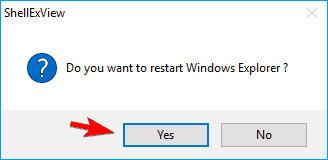
विंडोज एक्सप्लोरर के पुनरारंभ होने के बाद, अक्षम एप्लिकेशन अब आपके संदर्भ मेनू में दिखाई नहीं देंगे और समस्या का समाधान किया जाना चाहिए। उपयोगकर्ताओं के अनुसार, निम्न आइटम आपके पीसी पर इस समस्या का कारण बन सकते हैं, इसलिए उन्हें अक्षम करना सुनिश्चित करें:
- स्पाईबॉय शेल एक्सटेंशन को खोजें और नष्ट करें
- कार्बोनेट संदर्भ मेनू
- औसत एंटीवायरस
- संरूप कारख़ाना
- एनवीडिया की ओपनजीएलएसएचएक्सटी क्लास
- फॉक्सिट सॉफ्टवेयर द्वारा ConvertToPdf क्लास
- के लिए WinRAR
उपयोगकर्ताओं के अनुसार, कुछ संदर्भ मेनू आइटम के कारण फ़ाइल एक्सप्लोरर क्रैश हो सकता है। आमतौर पर, तृतीय-पक्ष एप्लिकेशन आपकी सुविधाओं को आपके संदर्भ मेनू में जोड़ देंगे, जिससे जब भी आप किसी चीज़ पर राइट-क्लिक करते हैं तो यह समस्या उत्पन्न होती है।
इस समस्या को ठीक करने के लिए, आपको ShellExView सॉफ़्टवेयर का उपयोग करना होगा। यह एक फ्रीवेयर एप्लिकेशन है जो आपको संदर्भ मेनू आइटम को अक्षम करने की अनुमति देता है।
ये इस समस्या के सामान्य कारण हैं, लेकिन अन्य तृतीय-पक्ष अनुप्रयोग भी इस समस्या को उत्पन्न कर सकते हैं।
14. दुर्भावनापूर्ण फ़ाइलें हटाएं
कभी-कभी दुर्भावनापूर्ण फ़ाइलों के कारण फ़ाइल एक्सप्लोरर क्रैश हो सकता है। कई उपयोगकर्ताओं ने इस समस्या की सूचना दी क्योंकि एक निश्चित .tmp फ़ाइल में सी:/प्रोग्राम डेटा/माइक्रोसॉफ्ट/प्रदर्शनमॉनिटर/ दुर्भावनापूर्ण था। समस्याग्रस्त फ़ाइल को हटाने के बाद, समस्या पूरी तरह से हल हो गई थी।
सीधे विंडोज डिफेंडर से एक पूर्ण सिस्टम स्कैन करें! इस अद्भुत लेख को पढ़कर जानिए कैसे।
फ़ाइल एक्सप्लोरर क्रैश आपके पीसी पर कई समस्याएं पैदा कर सकता है, लेकिन हम आशा करते हैं कि आप हमारे किसी एक समाधान का उपयोग करके समस्या को ठीक करने में कामयाब रहे।
वैकल्पिक रूप से, यदि आप Windows 10 पर अन्य फ़ाइल एक्सप्लोरर समस्याओं में रुचि रखते हैं, तो आप कर सकते हैं इस व्यापक मार्गदर्शिका को देखें जिसमें विभिन्न एक्सप्लोरर समस्याओं के लिए बहुत सारे बेहतरीन समाधान हैं।
यदि आपके पास कोई अन्य सुझाव या प्रश्न हैं, तो बेझिझक उन्हें नीचे टिप्पणी अनुभाग में छोड़ दें और हम इसे देखना सुनिश्चित करेंगे।

![फिक्स: विंडोज़ 11 पर क्यूबिटोरेंट क्रैश हो रहा है [5 फिक्स]](/f/6915a85f9c34ecfd0a6ed30383c16077.png?width=300&height=460)
